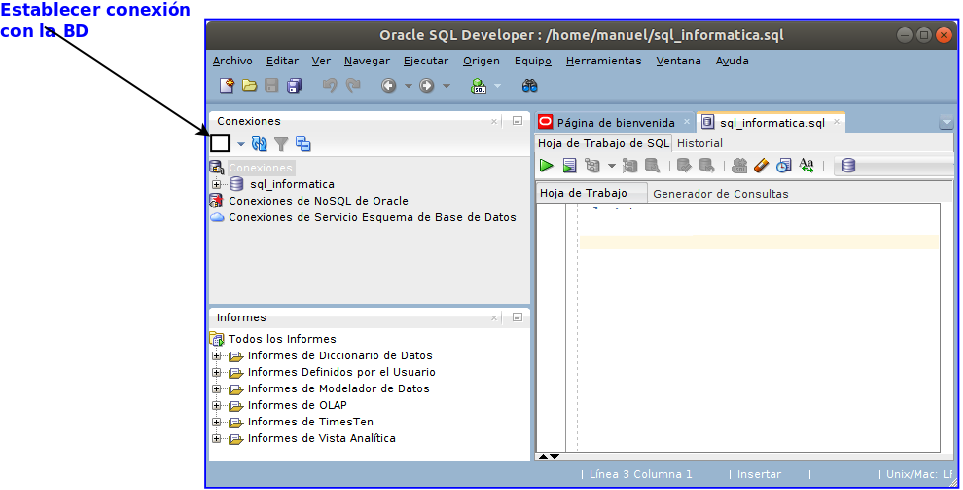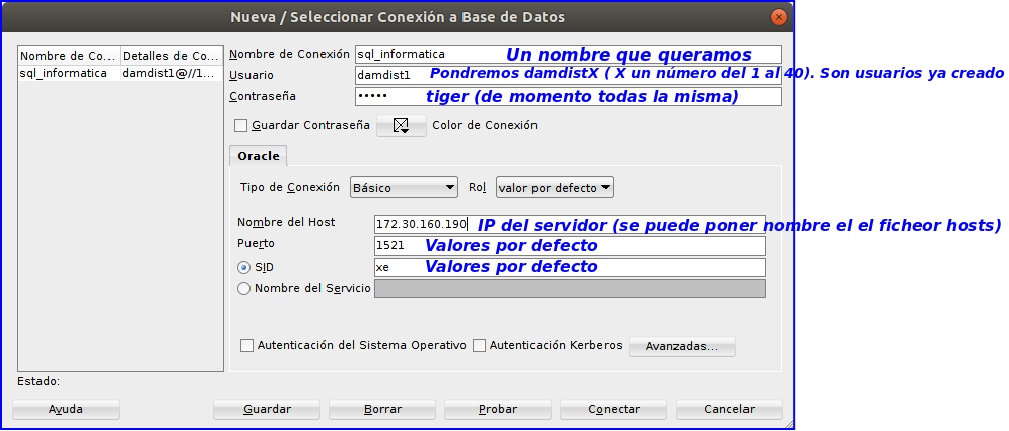Diferencia entre revisiones de «Plantilla:BD/Oracle»
De WikiEducator
(Página creada con «===Oracle=== ====JDeveloper==== sudo add-apt-repository ppa:webupd8team/java apt-get update apt-get install oracle-java8-installer update-alternatives –config java *D...») |
(→Oracle) |
||
| Línea 37: | Línea 37: | ||
*Y ahora creamos un enlace simbólico para poderlo ejecutar desde la línea de comandos en cualquier ubicación | *Y ahora creamos un enlace simbólico para poderlo ejecutar desde la línea de comandos en cualquier ubicación | ||
sudo ln -s /opt/sqldeveloper/sqldeveloper.sh /usr/local/bin/sqldeveloper | sudo ln -s /opt/sqldeveloper/sqldeveloper.sh /usr/local/bin/sqldeveloper | ||
| + | ====Ejecución de JDeveloper==== | ||
| + | *Escribimos en línea de comandos | ||
| + | sqldeveloper & | ||
| + | {{Nota:El '''''&''''' es para que se ejecute en background y tener disponible el terminal}} | ||
| + | *Entonces aparece la herramienta. | ||
| + | *Esta aplicación es un cliente que nos va a permitir conectarnos con una base de datos de Oracle | ||
| + | *La base de datos estará en un servidor de bases de datos de oracle. | ||
| + | *Podemos instalarnos una. Oracle deja instalar una versión llamada '''''express''''' para probar | ||
| + | *Aquí puedes ver una forma deinstalarlo para linux | ||
| + | https://jmguimera.blogspot.com.es/2016/08/como-instalar-y-configurar-oracle-11g.html | ||
| + | *Nosotros nos concectaremos a una que hay en el instituto en el servidor 172.30.160.190 (ip privada interna) | ||
| + | *ver imágenes | ||
| + | [[Archivo:sqldeveloper.png]]<br /> | ||
| + | <hr /> | ||
| + | [[Archivo:developer_conexion.png]]<br /> | ||
| + | <hr /> | ||
Revisión de 20:59 27 abr 2018
Oracle
JDeveloper
sudo add-apt-repository ppa:webupd8team/java
apt-get update
apt-get install oracle-java8-installer
update-alternatives –config java
- Descargamos el fichero a instalar
- Hay que registrarse en oracle (Crear una cuenta)
http://www.oracle.com/technetwork/developer-tools/sql-developer/downloads/index.html
- Descargamos en Other Platforms” y se pincha “Downlad” son 334MB.
- Lo tendremos en “/home/usuario/Descarga”
- Habremos descargado sqldeveloper-4.1.5.21.78-no-jre.zip
- Ahora se trata de descomprimirlo y tenerlo accesible. por ejemplo lo extraeremos en /opt
cd /home/usuario/descarga sudo unzip sqldeveloper-4.1.5.21.78-no-jre.zip -d /opt
- Ahora debemos editar el fichero shell que lanzará el programa de developer
sudo vim /opt/sqldeveloper/sqldeveloper.sh
- Localizar y comentar las sigueintes líneas
!/bin/bash cd “`dirname $0`”/sqldeveloper/bin && bash sqldeveloper $*
- Y las comentamos con # al principio de la línea
#!/bin/bash #cd “`dirname $0`”/sqldeveloper/bin && bash sqldeveloper $*
- Añadimos la siguiente línea
export JAVA_HOME=/usr/lib/jvm/java-8-oracle/ cd /opt/sqldeveloper/sqldeveloper/bin && bash sqldeveloper $* &
- Y ahora creamos un enlace simbólico para poderlo ejecutar desde la línea de comandos en cualquier ubicación
sudo ln -s /opt/sqldeveloper/sqldeveloper.sh /usr/local/bin/sqldeveloper
Ejecución de JDeveloper
- Escribimos en línea de comandos
sqldeveloper &
Plantilla:Nota:El '''''&''''' es para que se ejecute en background y tener disponible el terminal
- Entonces aparece la herramienta.
- Esta aplicación es un cliente que nos va a permitir conectarnos con una base de datos de Oracle
- La base de datos estará en un servidor de bases de datos de oracle.
- Podemos instalarnos una. Oracle deja instalar una versión llamada express para probar
- Aquí puedes ver una forma deinstalarlo para linux
https://jmguimera.blogspot.com.es/2016/08/como-instalar-y-configurar-oracle-11g.html
- Nosotros nos concectaremos a una que hay en el instituto en el servidor 172.30.160.190 (ip privada interna)
- ver imágenes